Vraag
Ontwerp: Hoe kan ik Microsoft Compatibility Telemetry (CompatTelRunner.exe) uitschakelen?
Tijdens het analyseren van problemen op mijn Windows-computer, zag ik CompatTelRunner.exe in het taakbeheer draaien. Ik ontdekte dat het een legitiem systeembestand is, maar het gebruikt een onverwacht grote hoeveelheid CPU-bronnen. Ik heb geprobeerd de taak te beëindigen, maar dat werkte niet! Is er een manier om het uit te schakelen?
Opgelost Antwoord
CompatTelRunner.exe is een proces dat gebruikers kunnen vinden onder de Windows Compatibility Telemetry service en bevindt zich meestal in de C:\Windows\System32 directory. Het is verantwoordelijk voor het verzamelen van een verscheidenheid aan technische gegevens over de computer en de prestaties ervan en het verzenden ervan naar Microsoft voor haar Windows Customer Experience Improvement Program. Op deze manier dient CompatTelRunner.exe als een tussenpersoon die de tech gigant helpt om de verzamelde informatie te gebruiken om het OS te verbeteren samen met de gebruikers ervaring door het implementeren van nieuwe functies en het toepassen van operationele verbeteringen. Bovendien wordt het proces ook gebruikt tijdens het upgrade proces van Windows besturingssystemen.
Helaas, het CompatTelRunner.exe proces trok de aandacht van gebruikers om niet zo goede redenen, omdat ze merkten dat het een extreem hoog percentage van de CPU kracht gebruikt voor het scannen van bestanden en vervolgens het overbrengen van de gegevens via de internetverbinding. Vanwege dat, kunnen gebruikers ook trage internet verbinding snelheden ervaren en zelfs systeem crashes.
Vanwege dit, proberen veel gebruikers CompatTelRunner.exe (Microsoft Compatibility Telemetry) proces helemaal uit te schakelen, hoewel hun pogingen vaak tevergeefs zijn. Het is ook ingesteld om te worden uitgevoerd met elke Windows reboot, dus het zou gewoon opnieuw opstarten als uitgeschakeld.
Dat gezegd hebbende, CompatTelRunner.exe is op geen enkele manier kwaadaardig en is niet gerelateerd aan malware, zelfs als gebruikers een hoog CPU-gebruik ervaren (een veel voorkomend symptoom van een virusinfectie). Als u twijfelt, kunt u altijd met de rechtermuisknop op het proces klikken vanuit Taakbeheer, Eigenschappen kiezen en de digitale handtekening controleren die zich in het tabblad Details bevindt.
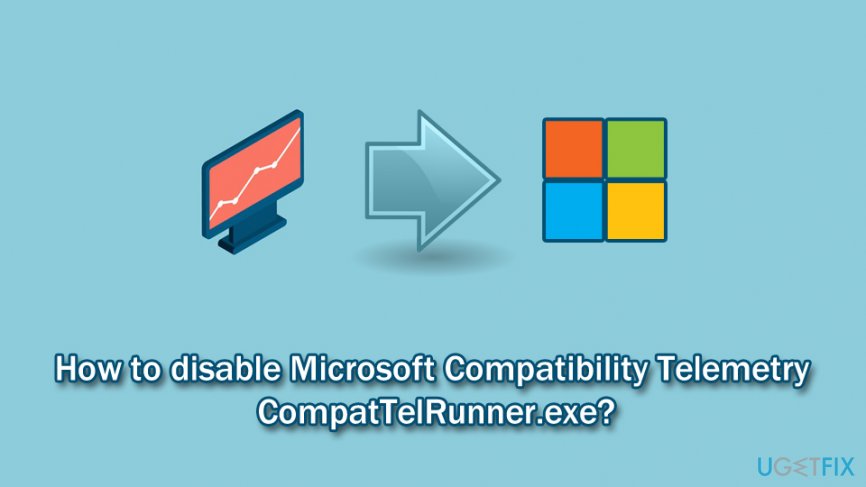 Disable Microsoft Compatibility Telemetry (CompatTelRunner.exe)
Disable Microsoft Compatibility Telemetry (CompatTelRunner.exe)
Een andere reden waarom gebruikers het CompatTelRunner.exe proces willen uitschakelen en de gegevensoverdracht willen stoppen, is te wijten aan privacy. Het is geen geheim dat gegevensinbreuken een veel voorkomend verschijnsel zijn geworden met miljarden gegevens die elk jaar worden gestolen. Dit, samen met nieuwe privacy implementaties zoals GDPR, gevraagd gebruikers om meer voorzichtig over wie, hoe en waarom verzamelt hun gegevens, dat is een goede zaak.
However, CompatTelRunner.exe verzamelt telemetrie-informatie, wat betekent dat het niet raakt geen persoonlijke gegevens en alleen gericht op verschillende statistieken zonder de gegevens te binden aan een bepaalde computer gebruiker. In wezen, door het verzenden van de informatie, gebruikers gewoon Microsoft toestaan om systemen te verbeteren en compatibiliteitsproblemen in de toekomst te voorkomen. Het is dus veel beter om het Microsoft Compatibility Telemetry (CompatTelRunner.exe) proces te repareren in plaats van het volledig te verwijderen. Dat gezegd hebbende, het doel is om het proces de normale werking van de computer niet te laten belemmeren.
We hebben een lijst met oplossingen samengesteld die u zouden helpen CompatTelRunner.exe service problemen op te lossen, zoals hoog CPU gebruik. Niettemin geven we ook informatie over hoe u Microsoft Compatibility Telemetry (CompatTelRunner.exe) volledig kunt uitschakelen, als dat een betere oplossing voor u lijkt.
- Optie 1. Gebruik Taakplanner om CompatTelRunner.exe proces uit te schakelen
- Optie 2. Schakel Microsoft Compatibility Telemetry uit via Command Prompt
- Optie 3. CompatTellRunner.exe met beheerdersrechten verwijderen
- Optie 4. Bewerk Groepsbeleid om Telemetrie data transfer uit te schakelen
- Optie 5. Controleer uw Windows-besturingssysteem op malware
- Optie 6. Controleer Windows op beschadigde bestanden
- Optie 7. Update uw Windows OS
- Optie 8. Voer een schijfopruiming uit
- Optimaliseer uw systeem en laat het efficiënter werken
Optie 1. Gebruik Taakplanner om CompatTelRunner.exe proces uit te schakelen
Task Scheduler is een ingebouwd Windows onderdeel dat het systeem helpt om taken op een bepaalde tijd uit te voeren. Door het beëindigen van de taak die verantwoordelijk is voor het opstarten van CompatTelRunner.exe start, voorkomt u dat het proces überhaupt start:
- Typ Taakplanner in het zoekvak van Cortana
- Als het eenmaal is geopend, vouwt u de volgende mappen uit – Taakplanner Bibliotheek > Microsoft > Windows > Applicatie-ervaring
- In het middelste deelvenster ziet u alle geplande taken, zoals Microsoft Compatibility Appraiser, ProgramDataUpdater en SartupAppTask
- Klik met de rechtermuisknop op de Microsoft Compatibility Appraiser en selecteer Uitschakelen
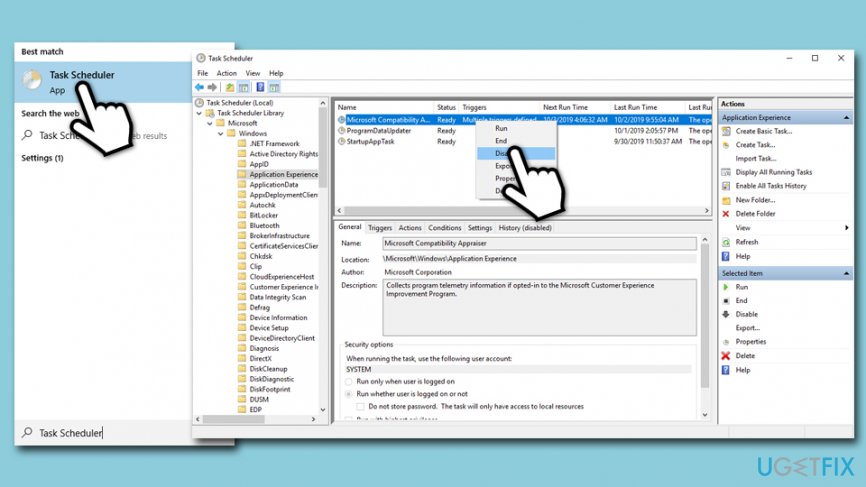 Taakplanner gebruiken om CompatTelRunner uit te schakelen
Taakplanner gebruiken om CompatTelRunner uit te schakelen - Bevestigen om het proces te voltooien
- Als optie kunt u ook andere taken uitschakelen die zich in deze map bevinden
Optie 2. Schakel Microsoft Compatibility Telemetry uit via Command Prompt
U kunt ook Microsoft Compatibility Telemetry uitschakelen via Command Prompt (Admin). Om het te bereiken, volg deze stappen:
- Typ cmd in Cortana’s zoekvak
- Van de zoekresultaten, klik met de rechtermuisknop op Command Prompt en kies Uitvoeren als beheerder
- Kopieer en plak de volgende commando’s achtereenvolgens en druk op Enter na elke regel:
- sc delete DiagTrack
- sc delete dmwappushservice
- echo “” > C:\ProgramData\Microsoft\Diagnosis\ETLLogs\AutoLogger\AutoLogger-Diagtrack-Listener.etl
- reg add “HKLM\SOFTWARE\Policies\Microsoft\Windows\DataCollection” /v AllowTelemetry /t REG_DWORD /d 0 /f
 Verwijder CompatTelRunner.exe via opdrachtprompt
Verwijder CompatTelRunner.exe via opdrachtprompt
Optie 3. CompatTellRunner.exe met beheerdersrechten verwijderen
We raden je niet aan CompatTellRunner.exe te verwijderen voordat je andere oplossingen hieronder probeert om het hoge CPU gebruik als gevolg van dit proces te verhelpen. Echter, als u wilt, kunt u doorgaan met Microsoft Compatibility Telemetry verwijderen:
- Log in Windows account als Administrator
- Druk op Win + E op uw toetsenbord en navigeer naar de C:\\Windows
- Sleep naar beneden (of druk op C op uw toetsenbord) om CompatTelRunner te vinden
- Klik er met de rechtermuisknop op en kies Eigenschappen
- Ga naar het tabblad Beveiliging en klik op Geavanceerd onderin het venster Eigenschappen
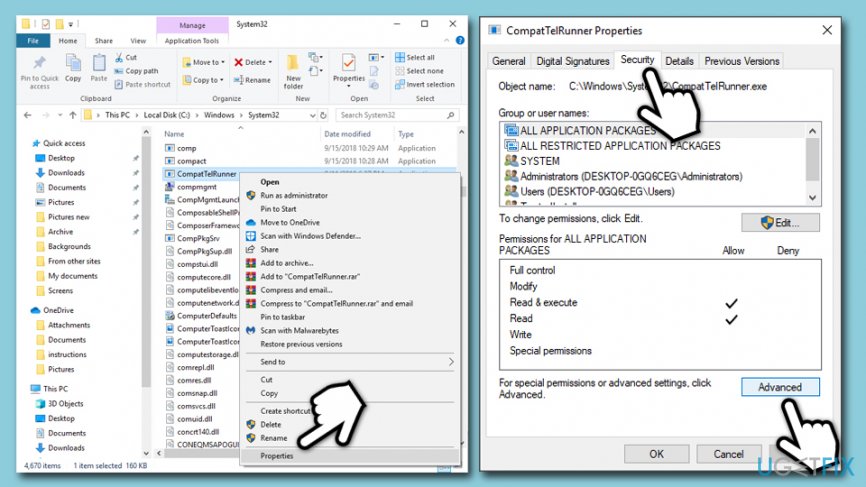 Ga naar CompatTelRunner bestandseigenschappen
Ga naar CompatTelRunner bestandseigenschappen - In Geavanceerde beveiligingsinstellingen, klikt u op Wijzigen (naast Eigenaar)
- In het venster Gebruiker of groep selecteren, ziet u Voer de objectnaam in om sectie te selecteren
- Type beheerders en klik op Namen controleren, het tabblad zou automatisch moeten worden ingevuld
- Klik OK en sluit dan de Eigenschappen van CompatTelRunner
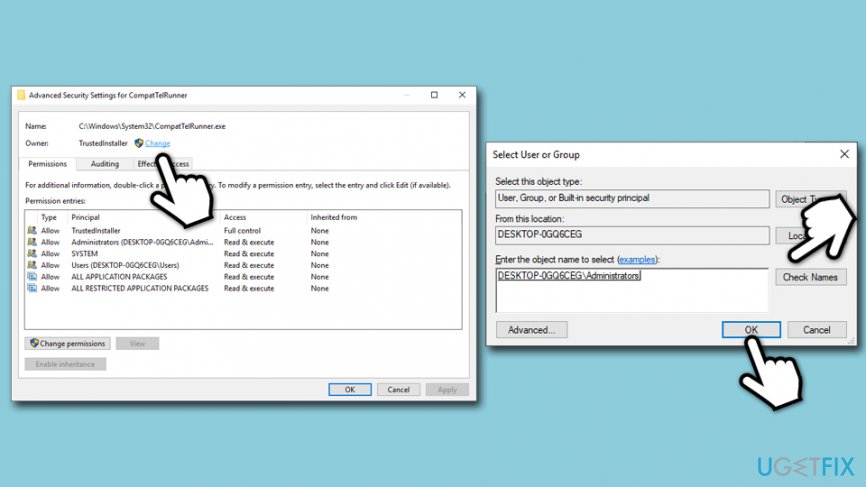 Verander eigendom van CompatTelRunner
Verander eigendom van CompatTelRunner - Open CompatTelRunner opnieuw en ga dan naar Eigenschappen > Beveiliging > Geavanceerd nog een keer
- Onder Toestemming ingangen, kies Beheerders en klik dan op Bewerken
- In het nieuwe venster, selecteer Volledige controle en ga dan naar Toepassen
 Krijg volledige controle over het bestand om CompatTelRunner te verwijderen
Krijg volledige controle over het bestand om CompatTelRunner te verwijderen - Ga terug naar de Compattelrunner.exe en verwijder het – leeg de prullenbak daarna.
TIP: Verwijder NIET de gehele KB2977759 update. Dit zal u later alleen maar problemen opleveren!
Als u CompatTelRunner.exe wilt stoppen met het genereren van hoge CPU maar het niet wilt uitschakelen, moet u andere methoden proberen – het is zeer waarschijnlijk dat onderstaande oplossingen u kunnen helpen.
Optie 4. Bewerk Groepsbeleid om Telemetrie data transfer uit te schakelen
- Druk op Win + R op je toetsenbord en typ gpedit.msc, druk op Enter
- In het nieuwe venster, ga naar de volgende locatie:
Computerconfiguratie > Administratieve sjablonen > Windows Componenten > Gegevensverzameling en voorbeeld builds
- Aan de rechterkant, dubbelklik Telemetrie toestaan
- Kies Uitgeschakeld en klik dan op Toestaan en OK onderaan.
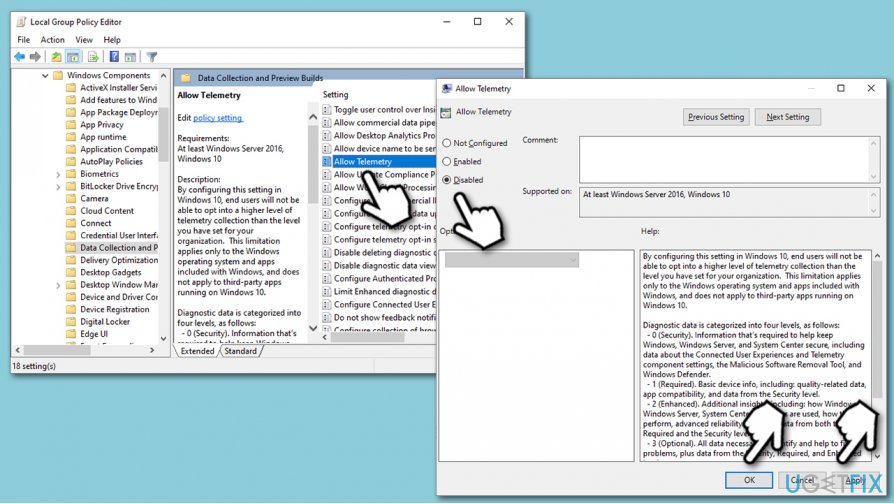 Groepsbeleid bewerken
Groepsbeleid bewerken
Optie 5. Controleer uw Windows-besturingssysteem op malware
Er is een tendens geweest onder hackers om malware te vermommen onder de namen van legitieme toepassingen en bestanden. Daarom, hoewel het zeer onwaarschijnlijk is, kan CompatTelRunner.exe in sommige gevallen worden nagebootst door een nep-proces dat afkomstig is van malware. Daarom, om er zeker van te zijn dat uw systeem virusvrij is, moet u het scannen met gerenommeerde anti-malware software en alle kwaadaardige vermeldingen verwijderen, als die worden gevonden.
Als u niet vertrouwd bent met beveiligingsprogramma’s, kunt u ofwel een toepassing van derden kopen of de ingebouwde Windows Defender gebruiken, en daarmee een volledige systeemscan uitvoeren:
- Typ Windows Beveiliging in Windows zoeken en klik op Windows Beveiliging
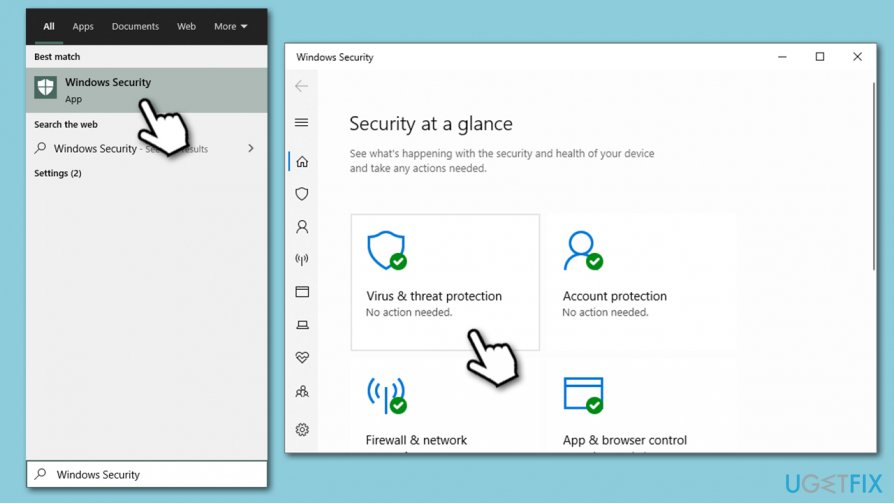 Toegang tot Windows Beveiliging
Toegang tot Windows Beveiliging - Selecteer Virus & Dreigingsbescherming
- Ga naar Scan opties
- Selecteer Volledige scan en kies dan Nu scannen.
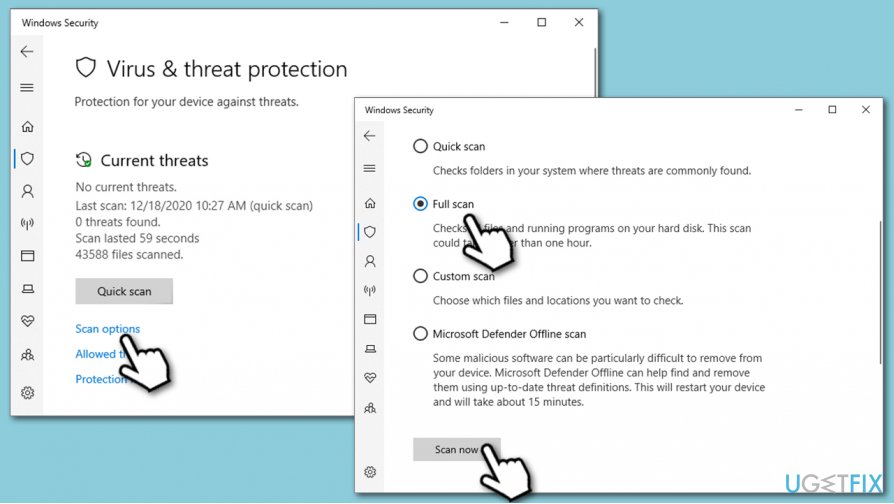 Volg een volledige systeemscan
Volg een volledige systeemscan
Optie 6. Controleer Windows op beschadigde bestanden
U kunt automatisch controleren op fouten in systeembestanden met ReimageMac Wasmachine X9 – we raden deze software ten zeerste aan omdat het Windows-gerelateerde fouten en problemen automatisch kan herstellen. Als u het handmatig wilt doen, ga dan verder met de volgende stappen:
- Typ cmd in het zoekvak van Cortana
- Open Opdrachtprompt (Admin)
- Typ het volgende commando in en druk op Enter
sfc /scannow
- Wacht tot Windows automatisch systeemfouten vindt en repareert.
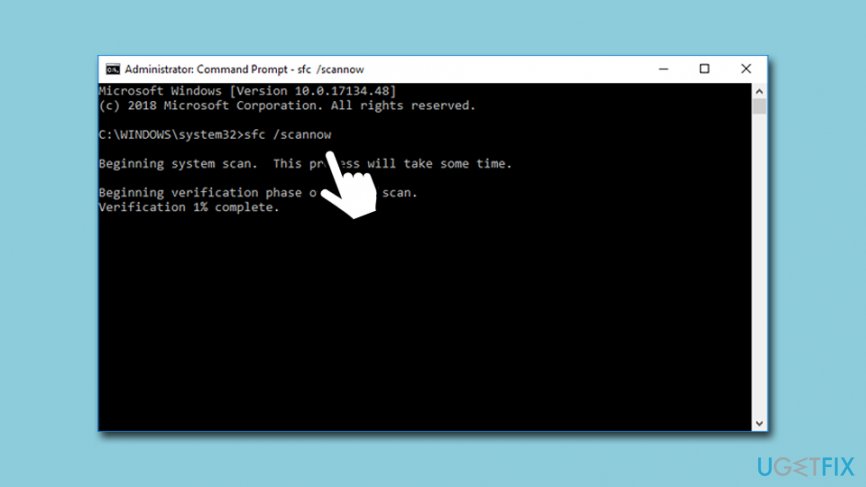 Run System File Checker via Command Prompt
Run System File Checker via Command Prompt
Note: u kunt ook DISM /Online /Cleanup-Image /RestoreHealth commando uitvoeren in Command Prompt – het is een meer diepgaande scan die langer zal duren dan SFC scan.
Optie 7. Update uw Windows OS
Een verouderd besturingssysteem kan vaak verschillende problemen veroorzaken. Bovendien zorgen beveiligingspatches ervoor dat cybercriminelen geen misbruik zouden maken van kwetsbaarheden in het systeem om malware op je machine te installeren. Daarom is het van vitaal belang om Windows te allen tijde bijgewerkt te houden:
- Rechter muisklik op de Start knop en kies Instellingen
- Selecteer Update & Beveiliging
- Klik op Controleren op updates
- Wacht tot Windows nieuwe updates download en installeert
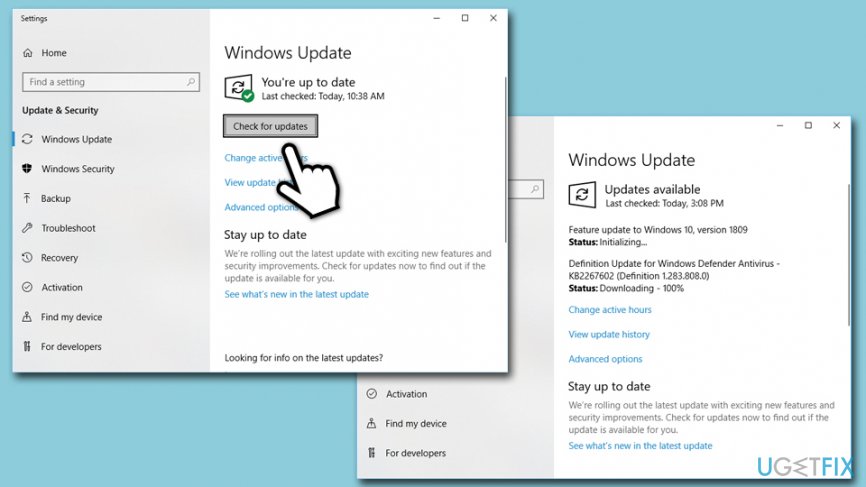 Zorg ervoor dat uw Windows systeem is bijgewerkt
Zorg ervoor dat uw Windows systeem is bijgewerkt - Herstart uw systeem
Optie 8. Voer een schijfopruiming uit
Tijdelijke bestanden en mappen kunnen zich in de loop van de maanden (of jaren) opstapelen en verschillende problemen veroorzaken, waaronder het hoge CPU-gebruik van CompatTelRunner.exe. Daarom moet u een Schijfopruiming uitvoeren om zich te ontdoen van de ongebruikte gegevens:
- Typ Schijfopruiming in het zoekvak van Cortana
- U moet kiezen welke bestanden u wilt verwijderen
- Klik op Systeembestanden opruimen
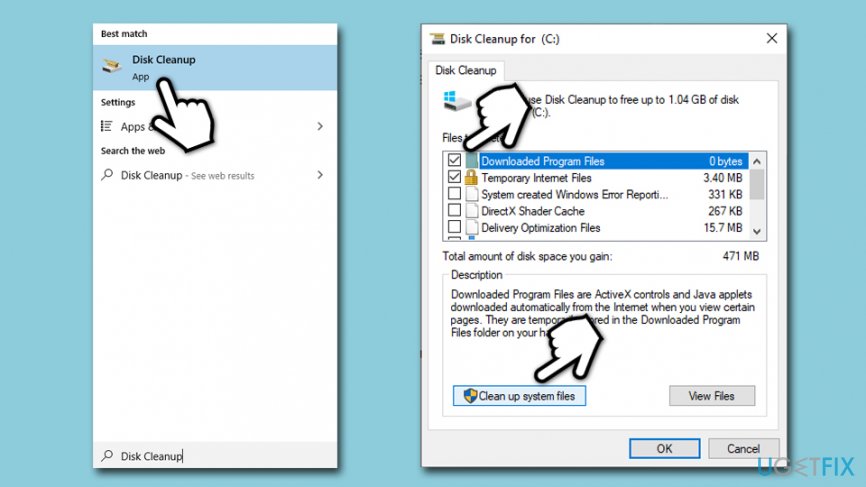 Schijfopruiming kan u helpen tijdelijke bestanden te verwijderen
Schijfopruiming kan u helpen tijdelijke bestanden te verwijderen
Optimaliseer uw systeem en laat het efficiënter werken
Optimaliseer uw systeem nu! Als u uw computer niet handmatig wilt inspecteren en geen problemen wilt vinden die uw computer vertragen, kunt u de onderstaande optimalisatiesoftware gebruiken. Al deze oplossingen zijn getest door ugetfix.com team om er zeker van te zijn dat ze helpen het systeem te verbeteren. Om uw computer te optimaliseren met slechts een klik, selecteert u een van deze tools:
Download
computer optimizer Geluk
Garantie
Download
computer optimizer Geluk
Garantie
Als je niet tevreden bent met Reimage en denkt dat het je computer niet heeft kunnen verbeteren, voel je dan vrij om contact met ons op te nemen! Geef ons aub alle details gerelateerd aan uw probleem.
Dit gepatenteerde reparatieproces gebruikt een database van 25 miljoen onderdelen die elk beschadigd of ontbrekend bestand op de computer van de gebruiker kan vervangen.
Om een beschadigd systeem te repareren, moet je de gelicentieerde versie van Reimage malware verwijdering hulpprogramma aanschaffen.